|
※ 课程计划 ※ |
使用浏览器浏览web页面
关于IE的使用,我们分为以下内容介绍,请自行选择感兴趣的内容观看。
★使用IE到达想去的网站 ★IE的快捷菜单条 ★保存网页和图片 ★收藏夹及整理收藏夹 ★Internet选项
保存网页和图片
多数人浏览web页面的主要目的还是为了查找资料,那么找到了需要的资料后该怎么把它保存下来呢?根据具体情况的不同,有四种保存的方法。
1.只需要保存相关文字部分
如果你浏览的网页上只有一部分的文字资料是你所需要而想保存下来的,那么把这部分用鼠标拖动选取,然后选择菜单中的“编辑——复制”命令(或使用快捷键Ctrl+C),再建立一个文字处理文件,比如word或者记事本文件,选择“粘贴”命令把刚才copy的部分粘贴在新文件中,保存这个文件即可。
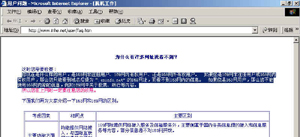
如果选取时你使用的是(Ctrl+A)命令,然后拷贝、粘贴,那么你就保存下来了这个页面的所有文字信息。
2.只需要保存图片
如果你在浏览过程中发现有一幅图片需要保存下来,那么就把鼠标放在这幅图片上,然后点击鼠标右键,选择“图片另存为”,在弹出的保存对话框中指定一下图片在你的硬盘上的保存的位置就可以了。
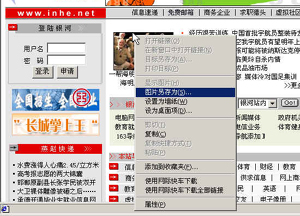
3.保存整个页面
如果整个页面对你都有用处,你想把它们全都保存下来,就选择菜单栏里的“文件——另存为”命令,然后在弹出的保存对话框中选择一下在硬盘上的保存位置就可以了。使用这种方法可以把所有这一页的相关内容都保存下来。
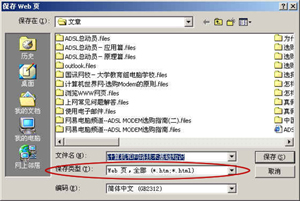
需要注意的是在保存类型里IE为我们提供了四个选项,如果选择默认的“Web页,全部(*.htm,*.html)”就会把本页面保存为一个htm文件,并把所有的相关内容,比如图片、脚本程序等等都保存在一个和文件同名的目录下面;如果你选择的是“Web档案,单一文件(*.mht)”,就会把本页面保存为一个mht文件,这个文件页是用IE浏览器来打开的,而所有的相关内容,比如图片等就都集成到这个单一文件中了;如果你选择的是“Web页,仅HTML(*.htm,*.html)”,那么本页保存下来的虽然还是一个htm页面,但是所有的其它相关内容,比如图片什么的就都没有了;如果你选择了“文本文件(*.txt)”,那么你就把这个页面保存成了一个文本文件,当然,保存下来的只有页面上的文字内容。
4.如果你对要保存的页面非常熟悉的话,可以不用打开它就进行保存哦。比如我们要保存当前网站下的“向高薪进军——大型IT人才需求分析报告会”这个题目所链接页面的内容,那么把鼠标放在题目上,在它变成小手形状后点击鼠标右键,然后选择“目标另存为”就可以保存了!
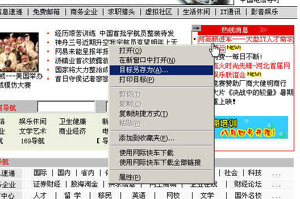
鼠标右键的功能不止刚才提到的这两项,以后在浏览网页的时候记得多多实验鼠标右键,可以带给你极大的方便哦!